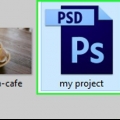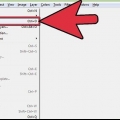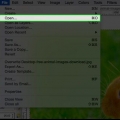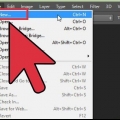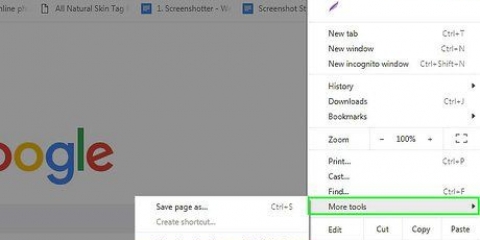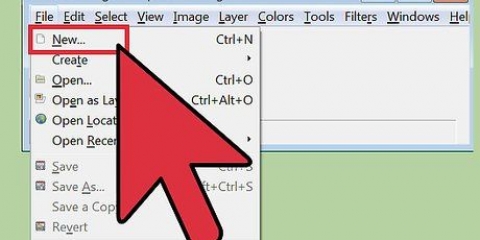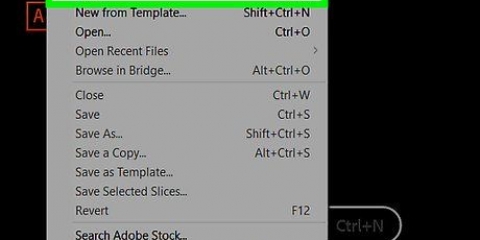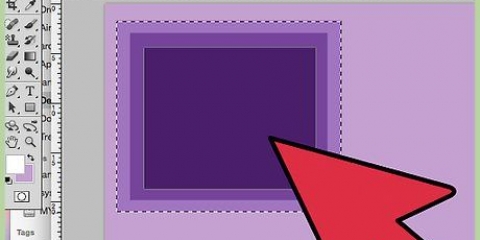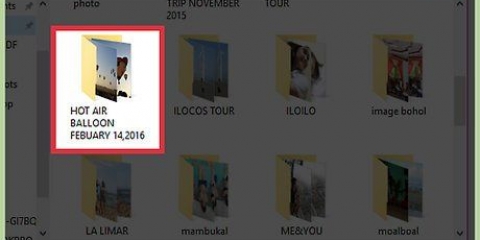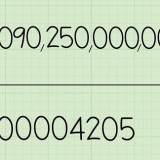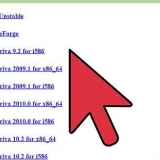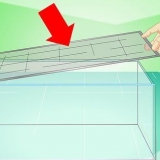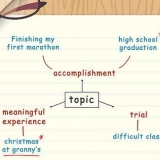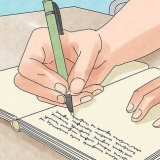Disegnare un cerchio in gimp
Contenuto
Sebbene non ci siano strumenti in GIMP per disegnare un cerchio, ci sono diversi modi per creare cerchi usando gli strumenti inclusi. Lo strumento Percorso crea un cerchio vettoriale a cui puoi aggiungere un bordo. Usa lo strumento Selezione per creare un bordo circolare con lo strumento Selezione ovale. Con la stessa funzione di base puoi creare un cerchio pieno senza bordo.
Passi
Parte 1 di 3: Creazione di un cerchio con un bordo con lo "Strumento Percorso"

1. Fare clic sullo strumento "Selezione ovale" nella casella degli strumenti. Lo troverai nell`angolo in alto a sinistra della casella degli strumenti. Sembra un ovale con una linea tratteggiata.

2. Fare clic e trascinare sulla tela per creare un ovale. Per impostazione predefinita, questo crea un ovale a forma libera.

3. premere .⇧Cambio e tieni premuto mentre trascini per creare un cerchio. Puoi creare un cerchio perfetto invece di un ovale se usi il ⇧ Tieni premuto il tasto Maiusc dopo aver iniziato a trascinare. Se all`inizio non funziona, dovresti probabilmente iniziare un nuovo ovale e riprovare.
Se desideri creare un cerchio di una certa dimensione, utilizza i campi "Dimensioni" nella parte inferiore della casella degli strumenti.

4. Fai clic sul menu Seleziona nella barra dei menu di GIMP e scegli `al percorso`. Questo renderà un oggetto vettoriale della tua cerchia.

5. Fai di nuovo clic sul menu Seleziona e scegli `Niente`. Il cerchio che hai creato apparentemente scomparirà. E `normale.

6. Seleziona il colore che desideri utilizzare per il bordo nel selettore colori. Fare clic sul colore di primo piano corrente nella casella degli strumenti e selezionare il colore che si desidera utilizzare come bordo del cerchio.

7. Fare clic sul menu Modifica e selezionare `riempire il percorso`. Apparirà una nuova schermata. Converti il cerchio in a

8. Imposta la larghezza del bordo del cerchio nel campo "Larghezza della linea". Per impostazione predefinita, questi sono pixel, ma puoi cambiarli in un`unità di misura diversa.
Puoi scegliere di eseguire la pennellata con diversi strumenti per un effetto più artistico.

9. Fare clic su "Pennellata" per creare il cerchio. Il cerchio verrà creato con il bordo del colore e della dimensione selezionati.

10. Se preferisci, riempi il cerchio con un colore diverso. Puoi utilizzare lo strumento Riempi secchio per riempire il cerchio con un colore diverso dopo averlo creato. Seleziona il colore che desideri utilizzare dal selettore colore, quindi fai clic nel cerchio con lo strumento Riempi secchio selezionato.
Parte 2 di 3: Creazione di un cerchio con un bordo con lo strumento Selezione

1. Fare clic sullo strumento "Selezione ovale" nella casella degli strumenti. Lo troverai nell`angolo in alto a sinistra della casella degli strumenti. Il pulsante ha un ovale con una linea tratteggiata.

2. Fare clic e trascinare sulla tela per creare un ovale. Lo strumento Selezione ovale crea ovali e cerchi.

3. premere .⇧Cambio e tieni premuto mentre trascini per creare un cerchio. La forma formerà un cerchio perfetto. Se questo non funziona correttamente, lascia andare e ricomincia da capo, GIMP a volte può essere difficile. Assicurati di ottenere il ⇧ Tieni premuto il tasto Maiusc solo dopo aver iniziato a trascinare.
Se vuoi creare un cerchio di una certa dimensione, usa i campi "Dimensioni" nella sezione "Opzioni strumenti" della casella degli strumenti.

4. Fai clic sul menu Seleziona nella barra dei menu di GIMP e scegli `Bordo`. Apparirà un nuovo menu in cui puoi selezionare la selezione appena effettuata, creando essenzialmente un bordo.

5. Inserisci la dimensione che desideri utilizzare per il bordo del cerchio. Immettere `1` per un bordo sottile di un pixel. Numeri più grandi aggiungeranno quel numero di pixel a ciascun lato della selezione. Ad esempio, inserendo `2` otterrai un bordo largo quattro pixel.
È possibile modificare l`unità di misura se si preferisce lavorare con unità diverse.

6. Seleziona il colore che desideri utilizzare per il bordo del cerchio come colore di primo piano. Fare clic sul colore di primo piano nella casella degli strumenti e utilizzare il selettore colore per scegliere il colore che si desidera utilizzare per il bordo del cerchio.

7. Fare clic sul menu Modifica e selezionare `Riempi con il colore VG`. Questo riempirà il bordo del cerchio con il colore che hai selezionato. Il cerchio ora ha un colore del bordo e un centro trasparente.

8. Riempi il centro con un altro colore, se lo desideri. Puoi utilizzare lo strumento Riempimento secchio per riempire il cerchio con un colore diverso, se lo desideri. Seleziona il colore che desideri utilizzare come colore di primo piano, quindi seleziona lo strumento Riempimento secchio e fai clic all`interno del cerchio.
Parte 3 di 3: Fare un cerchio senza bordo

1. Fare clic sullo strumento "Selezione ovale" nella casella degli strumenti. Sebbene questo strumento crei normalmente una selezione di forma ovale, puoi anche usarlo per creare cerchi. Lo troverai nell`angolo in alto a sinistra della casella degli strumenti.

2. Inizia a creare un ovale facendo clic e trascinando. Fare clic e trascinare sulla tela per creare un ovale.

3. premere .⇧Cambio e tieni premuto mentre trascini per creare un cerchio. La forma formerà un cerchio perfetto. Assicurati di ottenere il ⇧ Il tasto Maiusc rimane acceso quando si rilascia il pulsante del mouse. Crea un nuovo ovale se non funziona la prima volta.
Puoi specificare la dimensione esatta del cerchio utilizzando i campi "Dimensioni" nella sezione "Opzioni strumenti" della casella degli strumenti. Assicurati che l`altezza e la larghezza siano le stesse per creare un cerchio perfetto.

4. Scegli il colore con cui vuoi riempire il cerchio. Fare clic sulla casella del colore di primo piano nella casella degli strumenti per aprire il selettore colore. Questo colore riempie il cerchio. Il cerchio ora non ha confine.

5. Fai clic sul menu Modifica nella barra dei menu di GIMP e seleziona "Riempi con il colore VG`. Il cerchio verrà riempito con il colore selezionato.
Articoli sull'argomento "Disegnare un cerchio in gimp"
Condividi sui social network:
Simile
Popolare